أنا معجب كبير ببرنامج TeamViewer وأستخدمه كثيرًا كل يوم لمساعدة أصدقائي في إصلاح مشكلات Windows المختلفة وجعل تجربة Windows الخاصة بهم أفضل. منذ وقت ليس ببعيد ، نعلمك بتوفر إصدار سطح المكتب من برنامج TeamViewer لنظام التشغيل Windows 10/8.
أصدر برنامج TeamViewer للتو أحدث إصدار من تطبيق TeamViewer Touch المحسّن باللمس لنظام التشغيل Windows 10/8 وهو متوفر الآن في متجر Windows. تمامًا مثل التطبيقات الأخرى ، تم تصميم برنامج TeamViewer Touch خصيصًا للأجهزة التي تعمل باللمس التي تعمل بنظام Windows 10/8 وهو يدعم معالجات x86 و x64 وكذلك معالجات ARM.
سيكون التطبيق مفيدًا للمستخدمين الذين يمتلكون جهازًا يعمل بنظام Windows 10 / 8.1 أو جهازًا يعمل باللمس ويريدون استخدام برنامج TeamViewer للوصول عن بعد إلى نظام Windows أو Mac أو Linux.

لا يتضمن الإصدار الحالي من برنامج TeamViewer جميع الميزات الموجودة في إصدار سطح المكتب. يتيح لك حاليًا التحكم عن بُعد في أجهزة الكمبيوتر فقط. بمعنى آخر ، إذا كنت تريد أن يقوم شخص ما بالوصول إلى جهاز Windows 10/8 والتحكم فيه ، فأنت بحاجة إلى تثبيت إصدار سطح المكتب. يمكن استخدام هذا الإصدار من TeamViewer Touch للتحكم في جهاز كمبيوتر فقط ولا يمكن استخدامه لتلقي الاتصالات الواردة.
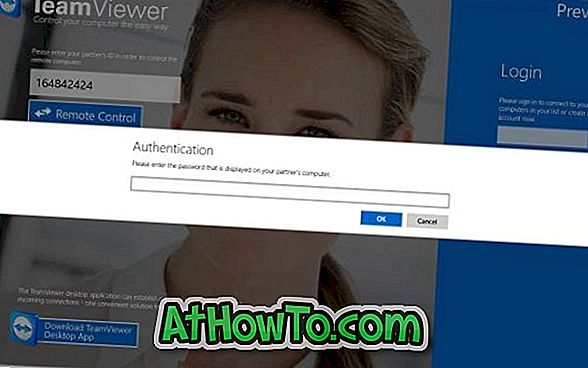
يستخدم برنامج TeamViewer Touch تشفير جلسة العمل 256 بت AES وتبادل مفتاح 1024 RSA. تمامًا مثل إصدار سطح المكتب ، إنه سهل الاستخدام للغاية.

قم بتثبيت تطبيق TeamViewer Touch على جهاز Windows 10/8 الخاص بك ، وقم بتثبيت وتشغيل إصدار سطح مكتب TeamViewer على الكمبيوتر الذي تريد التحكم فيه ، ثم أدخل معرف TeamViewer وكلمة المرور للكمبيوتر البعيد في التطبيق لبدء التحكم في الكمبيوتر البعيد.
افتح رابط التنزيل في متصفح Internet Explorer أو Firefox ، وانقر فوق "عرض" في زر "المتجر" لفتح صفحة التطبيق في المتجر.
كيفية تغيير إعدادات التحكم في الوصول إلى TeamViewer ، وكيفية تسجيل أدلة جلسات TeamViewer قد تهمك أيضًا.
تنزيل TeamViewer Touch (رابط المتجر)














